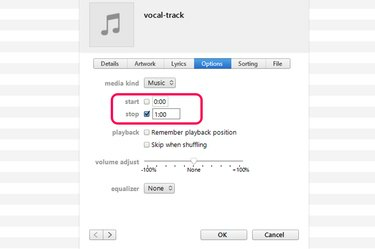
Mengubah waktu mulai dan berhenti sebuah lagu di iTunes.
Kredit Gambar: Gambar milik Apple.
Jika ada bagian dari lagu yang benar-benar tidak ingin Anda dengarkan, gunakan iTunes untuk mengecilkan ukuran lagu tersebut. Jendela iTunes Get Info menyertakan opsi untuk memotong berapa pun waktu dari awal atau akhir setiap trek. Saat Anda memutar lagu di iTunes, itu akan menghilangkan bagian yang Anda potong tanpa mempengaruhi file aslinya. Jika Anda ingin menggunakan file yang diubah dengan aplikasi lain, ekspor trek dari iTunes.
Memotong Waktu Trek
Langkah 1
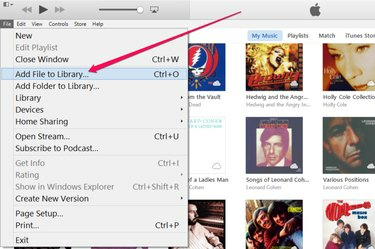
Impor lagu ke iTunes.
Kredit Gambar: Gambar milik Apple.
Impor trek musik ke perpustakaan iTunes Anda jika belum ada dengan menekan "Ctrl-O" di iTunes atau dengan memilih "Tambahkan File ke Perpustakaan" dari menu File. Di jendela navigasi yang terbuka, pilih lagu dan klik "Buka." ITunes dapat mengimpor sebagian besar format musik, termasuk file MP3, WAV dan CD audio.
Video Hari Ini
Langkah 2
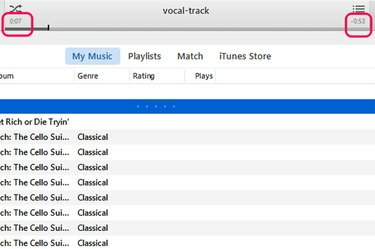
Dua penghitung waktu muncul di samping trek yang diputar.
Kredit Gambar: Gambar milik Apple.
Putar lagu di iTunes. Catat waktu awal dan akhir dari bagian yang ingin Anda pertahankan. Ada dua penghitung waktu di bagian atas jendela iTunes. Pengatur waktu di sebelah kiri memberi tahu Anda seberapa jauh Anda dalam sebuah lagu, sedangkan yang di sebelah kanan memberi tahu Anda berapa banyak waktu yang tersisa.
Langkah 3
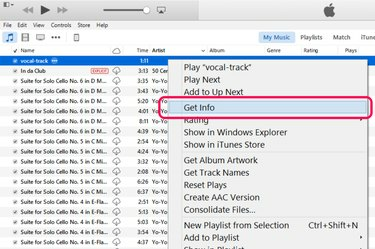
Klik "Dapatkan Info".
Kredit Gambar: Gambar milik Apple.
Klik kanan judul lagu dan pilih "Dapatkan Info" untuk membuka jendela Informasi. Klik tab "Opsi".
Langkah 4
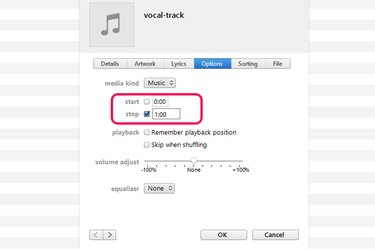
Trek ini akan berhenti tepat pada menit 1:00.
Kredit Gambar: Gambar milik Apple.
Klik kotak centang "Mulai" dan "Berhenti" dan masukkan waktu baru. Misalnya, jika Anda ingin melewati 3,5 detik pertama, ketik "0:03.50" di bidang Mulai. Jika Anda ingin trek berakhir tepat 5 menit, ketik "5:00" di bidang Berhenti. Klik "OK" untuk menyimpan perubahan.
Trek akan tetap menampilkan durasi lama di perpustakaan iTunes, tetapi saat Anda memutar lagu, lagu tersebut hanya akan diputar sesuai waktu yang Anda tentukan.
Mengekspor Trek
Langkah 1

Pilih "Buat Versi AAC."
Kredit Gambar: Gambar milik Apple.
Klik kanan lagu yang Anda potong di iTunes. Pilih "Buat Versi Baru" dan klik "Buat Versi AAC." Ini membuat salinan file dalam format M4A, yang kompatibel dengan hampir semua aplikasi musik yang mungkin Anda miliki.
Trek duplikat muncul di sebelah versi asli di perpustakaan iTunes Anda. Judulnya sama, namun waktu treknya lebih pendek.
Langkah 2
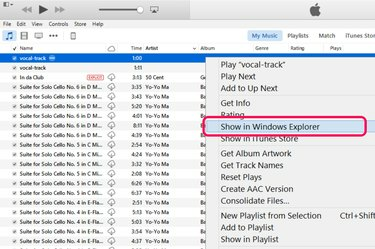
Klik "Tampilkan di Windows Explorer."
Kredit Gambar: Gambar milik Apple.
Klik kanan trek yang digandakan dan pilih "Tampilkan di Windows Explorer." Jendela File Explorer membuka folder iTunes yang berisi file.
Langkah 3
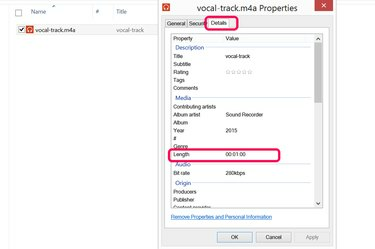
Panjang trek ditampilkan di bawah tab Detail.
Kredit Gambar: Gambar milik Apple.
Klik kanan file jika Anda ingin memverifikasi panjang treknya. Pilih "Properti" dan klik tab "Detail". Klik kanan file untuk membukanya di aplikasi musik lain, atau seret ke folder lain sesuai kebutuhan.
Tip
Pada pengaturan default, iTunes berhenti sejenak untuk mengambil napas di antara trek. Jika Anda ingin menghilangkan jeda ini, Anda dapat mengaturnya untuk memudarkan akhir setiap lagu ke awal lagu berikutnya. Untuk melakukan ini, pilih "Preferensi" dari menu Edit dan klik ikon "Pemutaran". Klik opsi "Lagu Crossfade. Anda kemudian dapat menyeret penggeser untuk mengatur jumlah detik fade yang digunakan di awal dan akhir setiap lagu.
Jika Anda ingin memotong bagian tengah lagu, buat salinan duplikat dari lagu tersebut. Potong ujung dari trek pertama sebelum bagian yang tidak Anda inginkan dimulai. Potong awal trek kedua di mana bagian yang tidak Anda inginkan berakhir. Selama Anda mengatur opsi Crossfade dan memutar trek secara berurutan, bagian tengah lagu akan dilewati setiap kali Anda memutarnya.



